Форматирането Excel таблица - офис бюро
В Excel, бърз достъп до стотици стилове, които могат да се използват за бързо форматиране на таблицата. Ако не отговарят на съществуващите стилове, можете да създадете и приложите свой собствен стил на маса. Въпреки че можете да изтриете само потребителски стилове, можете да отмените всеки стил на маса, за да го тя вече не се използва.
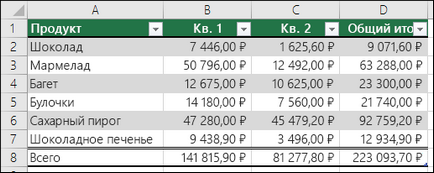
Форматиране на таблици може допълнително да персонализират с параметри Бързи стилове, за да маси от елементи, като например заглавките на редовете и резултати. първите и последните колони, редуващи се редове и колони. и интелигентни Филтър опции.
Избор на стил на маса
Ако дадена книга разполага с набор от данни не е форматиран като таблица, Excel автоматично го превръща в маса, когато изберете стила си. Можете също така да промените формата на съществуващата таблица, като изберете друга опция.
Изберете някоя клетка в таблицата или диапазон от клетки, които искате да форматирате във вид на таблица.
В раздела Начало щракнете върху Формат като таблица.
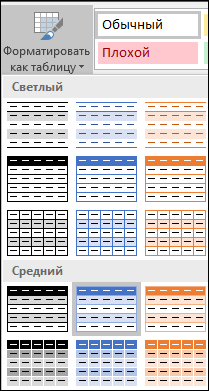
Изберете желания стил.
Когато кликнете Формат като гама Данни автоматично се превръща в маса. Ако използвате една маса да се работи с вече не е необходимо данните, може да се преобразува обратно в нормални граници, като същевременно се поддържа приложната стил лист. За повече информация, вижте. Член Конвертиране на Excel таблици в обхвата на данните.
Създаване и изтриване на потребителски стилове
След като създадете потребителски стилове, те ще бъдат на разположение в колекция "Table Styles" на (раздел "Потребител").
Създаване на потребителски стилове са налични само в текущата книгата.
Създаване на потребителски стил на маса
Изберете клетките на таблицата, за които искате да създадете потребителски стил.
В раздела Начало, изберете формат като таблица или разширяване колекция Таблица стилове раздела от инструментите на маса> Дизайн (компютри Mac - раздела таблици).
Изберете Създаване на стил на маса. Създаване на маса Стилът на диалогов прозорец.
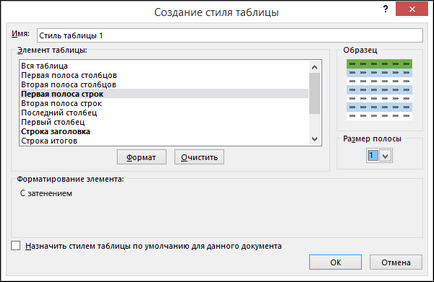
В полето Име въведете името на новия стил.
В реда от таблица, направете едно от следните неща:
За да форматирате елемента, щракнете върху него и след това щракнете върху Формат. и след това изберете подходящите опции за форматиране в раздела Font. Граници и засенчване.
За отмяна на съществуващ формат, щракнете върху и след това кликнете върху бутона Изчисти.
За да приложите нов стил таблица като стил по подразбиране в настоящата книга, вижте Задаване като стандартният стил на маса за документа.
Изтриване на лист обичай стил
Изберете клетките на таблицата, които искате да изтриете персонализиран стил.
В раздела Начало, изберете формат като таблица или разширяване колекция Таблица стилове раздела от инструментите на маса> Дизайн (компютри Mac - раздела таблици).
В допълнение, групата, щракнете с десния бутон на стила, който искате да изтриете, и след това от контекстното меню, щракнете върху Изтрий.
Забележка: Всички таблици на текущото заглавие с помощта на този стил ще бъдат показани във формата, указан по подразбиране.